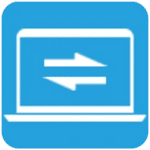برنامج DiskBoss | لإدارة الملفات ومساحات التخزين
DiskBoss هو برنامج قوي ومتعدد الإمكانات مصمم لمساعدتك على التحكم الكامل في بياناتك. سواء كنت مستخدمًا منزليًا أو محترفًا في تكنولوجيا المعلومات، يوفر لك DiskBoss مجموعة واسعة من الميزات التي تبسط مهام إدارة الملفات وتوفر لك رؤى عميقة حول استخدام القرص.
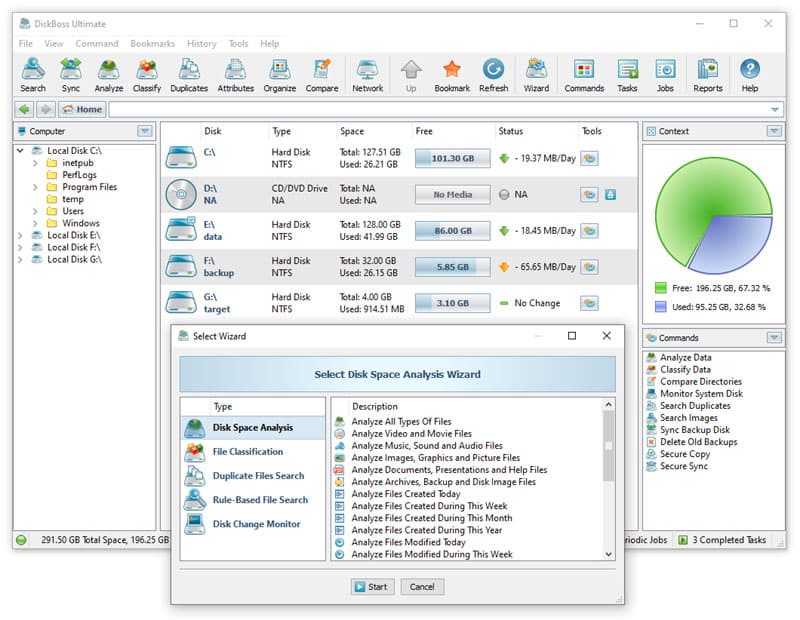
مميزات برنامج DiskBoss
-
تحليل شامل ومفصل لمساحة القرص:
- يقوم بفحص دقيق للأقراص المحلية، محركات الشبكة، ومواقع التخزين المتصلة بالشبكة (NAS/SAN).
- يقدم تقارير ورسومًا بيانية تفاعلية سهلة الفهم توضح استهلاك المساحة حسب:
- نوع الملف: (فيديوهات، صور، مستندات، أرشيفات، إلخ.)
- حجم الملف: تحديد الملفات الكبيرة التي تستهلك مساحة كبيرة.
- تاريخ الإنشاء/التعديل: لتحديد الملفات القديمة أو التي لم تستخدم.
- المجلدات الفرعية: تحديد المجلدات التي تحتوي على أكبر قدر من البيانات.
- يدعم التصفية المتقدمة للنتائج للعثور على بيانات محددة بسهولة.
-
تصنيف الملفات وتنظيمها بشكل ذكي:
- إمكانية إنشاء قواعد مخصصة لتصنيف الملفات تلقائيًا بناءً على مجموعة واسعة من المعايحات (الاسم، الحجم، النوع، التاريخ، الكلمات المفتاحية).
- يساعد في فرز الملفات إلى مجلدات محددة، مما يحسن التنظيم ويجعل الوصول إلى البيانات أسهل.
-
اكتشاف الملفات المكررة وإزالتها بكفاءة:
- يحدد الملفات المكررة بدقة عالية عن طريق مقارنة المحتوى الفعلي للملفات (Hashing)، وليس فقط الاسم أو الحجم، مما يضمن إزالة النسخ المتطابقة الحقيقية.
- يوفر خيارات متعددة للتعامل مع الملفات المكررة: الحذف، النقل إلى مجلد آخر، أو الاستبدال بالروابط الرمزية.
- يساعد في استعادة مساحة تخزين كبيرة مهدرة.
-
مزامنة الملفات والمجلدات:
- يدعم المزامنة أحادية الاتجاه وثنائية الاتجاه بين المجلدات المحلية، الشبكية، أو بين جهازين.
- مثالي للحفاظ على نسخ محدثة من الملفات الهامة عبر أجهزة مختلفة أو للمشاركة مع الزملاء.
- يوفر خيارات متقدمة للمزامنة مثل تجاهل أنواع معينة من الملفات أو التعامل مع التعارضات.
-
تنظيف القرص وتحرير المساحة:
- يساعد في تحديد وإزالة الملفات غير الضرورية التي تستهلك مساحة القرص وتبطئ النظام.
- يستهدف الملفات المؤقتة، سجلات النظام، الملفات التالفة، ذاكرات التخزين المؤقت للتطبيقات، وغيرها.
- يساهم في تحسين أداء النظام واستقراره.
-
أدوات قوية لنسخ ونقل الملفات:
- يوفر خيارات متقدمة لنسخ ونقل الملفات الكبيرة أو عدد كبير من الملفات بسرعة وكفاءة.
- يدعم التعامل مع أذونات الملفات (Permissions) والبيانات الوصفية أثناء النقل.
- يمكنه استئناف عمليات النقل المعلقة في حالة انقطاع الاتصال.
-
بحث متقدم عن الملفات:
- محرك بحث قوي يمكنه العثور على الملفات بناءً على معايير متعددة (الاسم، المحتوى، الحجم، التاريخ، السمات).
- يساعد في تحديد موقع الملفات المفقودة أو النادرة بسرعة فائقة.
-
إدارة عمليات نقل الملفات عبر الشبكة:
- يسمح بمراقبة وإدارة عمليات نقل الملفات إلى ومن الخوادم عبر بروتوكولات مثل FTP وSFTP وWebDAV.
- يساعد في ضمان سلاسة نقل البيانات عبر الشبكة.
-
مرونة وقابلية للتخصيص:
- يمكن جدولة المهام للتشغيل التلقائي في أوقات محددة (مثل التحليل الليلي للقرص أو النسخ الاحتياطي الأسبوعي).
- يدعم إنشاء “أوامر” مخصصة لتجميع عدة عمليات في مهمة واحدة.
- إمكانية تصدير التقارير إلى صيغ مختلفة (HTML، PDF، CSV، XML) للمشاركة أو التحليل الإضافي.
-
دعم سطر الأوامر (Command Line):
- يوفر واجهة قوية لسطر الأوامر تسمح للمستخدمين المتقدمين ومسؤولي الأنظمة بأتمتة المهام ودمج وظائف DiskBoss في البرامج النصية الخاصة بهم (Scripts) لتشغيلها تلقائيًا أو كجزء من مهام أكبر.
-
واجهة مستخدم بديهية وسهلة الاستخدام:
- على الرغم من قدراته المتقدمة، يتميز DiskBoss بواجهة رسومية نظيفة ومنظمة تسهل على المستخدمين من جميع المستويات التنقل واستخدام البرنامج بفعالية.
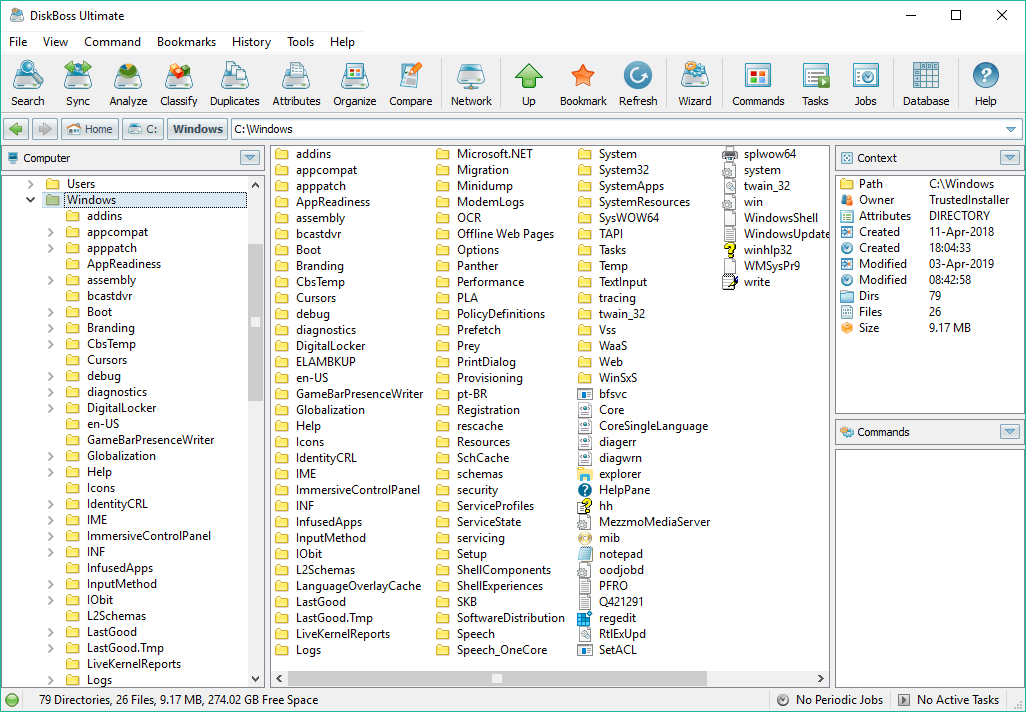
طريقة تشغيل واستخدام برنامج DiskBoss
أولاً: المتطلبات الأساسية والتثبيت
- المتطلبات: يعمل DiskBoss على أنظمة تشغيل Windows. تأكد من أن لديك إصدارًا متوافقًا (Windows XP/Vista/7/8/10/11، Windows Server).
- التنزيل:
- اذهب إلى الموقع الرسمي لـ DiskBoss.
- ابحث عن قسم التنزيل (Download) وقم بتنزيل الإصدار الذي يناسبك (النسخة المجانية، أو النسخة التجريبية للإصدارات المدفوعة).
- عادةً ما يكون هناك إصدار 32 بت و 64 بت. اختر ما يناسب نظامك.
- التثبيت:
- بعد التنزيل، انقر نقرًا مزدوجًا على ملف التثبيت (.exe).
- اتبع التعليمات على الشاشة: وافق على اتفاقية الترخيص، اختر مسار التثبيت (يمكنك عادةً ترك الإعداد الافتراضي)، ثم انقر على “تثبيت” (Install).
- بمجرد الانتهاء، يمكنك اختيار تشغيل DiskBoss فورًا.
ثانياً: الواجهة الرئيسية والتشغيل الأول
عند تشغيل DiskBoss لأول مرة، ستلاحظ واجهة مستخدم نظيفة ومنظمة. تتكون الواجهة الرئيسية عادةً من:
- الشريط العلوي (Ribbon/Toolbar): يحتوي على الأوامر الرئيسية مثل “تحليل” (Analyze)، “تصنيف” (Classify)، “مزامنة” (Sync)، “تنظيف” (Clean)، وغيرها.
- لوحة التنقل اليسرى (Navigation Pane): تعرض قائمة بالعمليات المتاحة (Disk Space Analysis, File Classification, Duplicate Files, إلخ.).
- اللوحة الرئيسية (Main Pane): هي المساحة التي ستعرض فيها النتائج والتقارير.
ثالثاً: الاستخدام الأساسي لـ DiskBoss (أهم الوظائف)
لنركز على أكثر الوظائف شيوعًا وكيفية استخدامها:
1. تحليل مساحة القرص (Disk Space Analysis):
هذه هي الوظيفة الأساسية لتحديد ما يستهلك مساحة القرص لديك.
- الخطوات:
- في الشريط العلوي، انقر على زر “Analyze” (تحليل) أو في اللوحة اليسرى، اختر “Disk Space Analysis”.
- ستظهر نافذة صغيرة تطلب منك تحديد الدلائل/الأقراص المراد تحليلها.
- انقر على زر “Add” (إضافة) لإضافة مجلدات محددة، أو اختر الأقراص الكاملة (C:, D:, إلخ.) من القائمة.
- بعد تحديد المصادر، انقر على “Analyze” (تحليل).
- سيبدأ DiskBoss في فحص المساحة المحددة. قد يستغرق هذا بعض الوقت اعتمادًا على حجم البيانات.
- فهم النتائج:
- بمجرد الانتهاء، ستعرض اللوحة الرئيسية شجرة مجلدات توضح حجم كل مجلد.
- ستظهر رسوم بيانية (Pie Charts أو Bar Charts) توضح توزيع المساحة حسب النوع (صور، فيديوهات، مستندات) أو حسب حجم المجلدات.
- يمكنك النقر على أي مجلد لتصفح محتوياته وتحديد الملفات الكبيرة.
2. البحث عن الملفات المكررة (Duplicate Files):
لتحرير مساحة عن طريق حذف الملفات المكررة.
- الخطوات:
- في اللوحة اليسرى، اختر “Duplicate Files”.
- انقر على زر “Find Duplicates” (العثور على المكررات) في الشريط العلوي.
- حدد الدلائل/الأقراص التي تريد فحصها بحثًا عن الملفات المكررة (بنفس الطريقة التي حددت بها لمسح مساحة القرص).
- انقر على “Find” (بحث).
- سيبدأ DiskBoss في مقارنة الملفات.
- فهم النتائج والتعامل معها:
- ستظهر قائمة بالملفات المكررة، مجمعة حسب المحتوى المتطابق.
- لكل مجموعة من الملفات المكررة، سيتم تمييز النسخ الاحتياطية (عادةً ما يتم تمييزها بلون مختلف أو أيقونة).
- هام جدًا: قم بمراجعة الملفات بعناية قبل حذف أي شيء.
- يمكنك النقر بزر الماوس الأيمن على الملفات المكررة لتحديد خيارات مثل:
- “Delete Selected” (حذف المحدد): لحذف النسخ المكررة.
- “Move Selected” (نقل المحدد): لنقل النسخ المكررة إلى مجلد الأرشيف.
- “Replace with Link” (استبدال بالرابط): استبدال النسخ المكررة بروابط رمزية، مما يوفر المساحة ولكن لا يزال يسمح بالتطبيقات بالوصول إليها.
3. تصنيف الملفات (File Classification):
لتنظيم ملفاتك بناءً على قواعد محددة.
- الخطوات:
- في اللوحة اليسرى، اختر “File Classification”.
- انقر على زر “Classify” (تصنيف) في الشريط العلوي.
- حدد الدلائل/الأقراص التي تريد تصنيف ملفاتها.
- انقر على “Classify”.
- فهم النتائج:
- سيعرض DiskBoss تقارير توضح أنواع الملفات الموجودة، وتوزيعها.
- لإنشاء قواعد تصنيف مخصصة (مثل نقل جميع ملفات الفيديو إلى مجلد “Videos”):
- انقر على “Options” (خيارات) أو ابحث عن “Manage Classification Rules”.
- يمكنك إضافة قواعد جديدة تحدد المعايير (مثل امتداد الملف
.mp4أو.mov) والإجراء (مثل النقل إلى مسار معين). - هذه الميزة تتطلب بعض التجربة لإعداد القواعد المناسبة لاحتياجاتك.
4. تنظيف القرص (Disk CleanUp):
لتحرير مساحة عن طريق إزالة الملفات غير الضرورية.
- الخطوات:
- في اللوحة اليسرى، اختر “Disk CleanUp”.
- انقر على زر “CleanUp” (تنظيف) في الشريط العلوي.
- حدد الدلائل/الأقراص التي تريد تنظيفها.
- انقر على “CleanUp”.
- فهم النتائج:
- سيعرض DiskBoss قائمة بالملفات التي يمكن حذفها بأمان (ملفات مؤقتة، سجلات، إلخ).
- هام جدًا: راجع القائمة بعناية قبل المتابعة للتأكد من عدم حذف أي شيء مهم.
- بعد المراجعة، انقر على “Clean” (تنظيف) لتأكيد عملية الحذف.
5. مزامنة الملفات (File Synchronization):
للحفاظ على مجلداتك محدثة عبر مواقع مختلفة.
- الخطوات:
- في اللوحة اليسرى، اختر “File Synchronization”.
- انقر على زر “Sync” (مزامنة) في الشريط العلوي.
- ستحتاج إلى تحديد المجلد المصدر (Source Folder) والمجلد الوجهة (Destination Folder).
- اختر نوع المزامنة:
- One-Way Sync (مزامنة أحادية الاتجاه): يقوم بنسخ التغييرات من المصدر إلى الوجهة فقط.
- Two-Way Sync (مزامنة ثنائية الاتجاه): يقوم بمزامنة التغييرات في كلا الاتجاهين.
- انقر على “Analyze” (تحليل) أولاً لمعاينة التغييرات قبل المزامنة الفعلية.
- إذا كانت المعاينة مرضية، انقر على “Sync” لتنفيذ المزامنة.
نصائح إضافية للاستخدام:
- استخدام المهام المجدولة (Scheduled Tasks): يمكنك جدولة معظم عمليات DiskBoss (التحليل، التنظيف، المزامنة) لتتم تلقائيًا في أوقات محددة. ابحث عن خيار “Scheduled Tasks” أو “Schedule” بجانب الوظيفة التي تريد جدولتها.
- التقارير (Reports): بعد كل عملية تحليل أو تنظيف، يمكنك تصدير التقارير إلى صيغ مختلفة (HTML, PDF, CSV) لمشاركتها أو أرشفتها.
- الإعدادات (Options): استكشف قائمة “Options” في الشريط العلوي أو من خلال الأيقونات. يمكنك تخصيص السلوكيات الافتراضية للبرنامج، مثل أنواع الملفات التي يتم تجاهلها، أو قواعد التصنيف، أو أذونات الحذف.
- وضع التجربة (Trial Mode): إذا كنت تستخدم النسخة التجريبية من الإصدارات المدفوعة، فقد تكون بعض الميزات محدودة أو لها قيود زمنية.
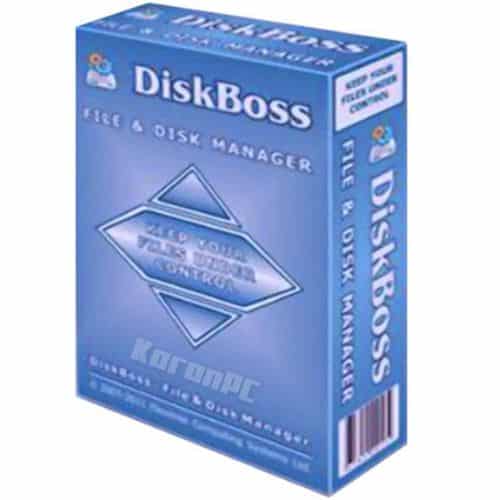
متطلبات تشغيل برنامج DiskBoss
أولاً: أنظمة التشغيل المدعومة (Supported Operating Systems):
DiskBoss مصمم بشكل أساسي للعمل على أنظمة تشغيل Microsoft Windows. يدعم مجموعة واسعة من إصدارات Windows، بما في ذلك:
- Windows Client (إصدارات سطح المكتب):
- Windows 11
- Windows 10
- Windows 8.1
- Windows 8
- Windows 7
- Windows Vista (قد تدعمه الإصدارات الأقدم)
- Windows XP (قد تدعمه الإصدارات الأقدم)
- Windows Server (إصدارات الخوادم، خاصة لنسخ Server و Enterprise):
- Windows Server 2025 (أحدث إصدار)
- Windows Server 2022
- Windows Server 2019
- Windows Server 2016
- Windows Server 2012 R2
- Windows Server 2012
- Windows Server 2008 R2
- Windows Server 2008
- Windows Server 2003
ملاحظة: يدعم DiskBoss كلا من معماريات 32 بت (x86) و 64 بت (x64) من أنظمة التشغيل المذكورة.
ثانياً: متطلبات الأجهزة (Hardware Requirements):
1. الحد الأدنى للتكوين (Minimal System Configuration):
هذا التكوين يكفي لتشغيل DiskBoss وتنفيذ المهام الأساسية على نطاق صغير.
- المعالج (CPU): معالج بتردد 2 جيجاهرتز (GHz) أو أفضل.
- ذاكرة الوصول العشوائي (RAM): 2 جيجابايت (GB) من ذاكرة النظام.
- مساحة القرص الصلب (Free Disk Space): 100 ميجابايت (MB) من مساحة القرص الحرة للتثبيت.
2. التكوين الموصى به (Recommended System Configuration):
يوفر هذا التكوين أداءً أفضل، خاصة عند التعامل مع كميات أكبر من البيانات أو تشغيل مهام متعددة.
- المعالج (CPU): معالج ثنائي النواة (Dual-core) بتردد 2 جيجاهرتز (GHz) أو أفضل.
- ذاكرة الوصول العشوائي (RAM): 4 جيجابايت (GB) من ذاكرة النظام.
- مساحة القرص الصلب (Free Disk Space): 200 ميجابايت (MB) من مساحة القرص الحرة للتثبيت.
3. تكوين DiskBoss Enterprise (للمؤسسات الكبيرة):
إذا كنت تخطط لاستخدام إصدارات DiskBoss Server أو Enterprise لتحليل وإدارة كميات هائلة من البيانات عبر الشبكة، فقد تحتاج إلى متطلبات أعلى:
- المعالج (CPU): معالج رباعي النواة (Quad-core) بتردد 2 جيجاهرتز (GHz) أو أفضل.
- ذاكرة الوصول العشوائي (RAM): 8 جيجابايت (GB) من ذاكرة النظام.
- مساحة القرص الصلب (Free Disk Space): 1 جيجابايت (GB) من مساحة القرص الحرة للتثبيت.
ملاحظات هامة:
- أداء الشبكة (Network Performance): عند تحليل خوادم NAS (Network Attached Storage) أو خوادم الشبكة بكميات كبيرة من الملفات (ملايين الملفات)، قد تحتاج إلى شبكة جيجابت إيثرنت (Gigabit Ethernet) أو 2.5 جيجابت إيثرنت بزمن انتقال منخفض (low-latency) لضمان أداء مثالي.
- المهام الثقيلة: إذا كنت تخطط لتشغيل عمليات مكثفة مثل تحليل مساحات تخزين ضخمة جدًا (تيرابايت) أو البحث عن الملفات المكررة عبر شبكة كبيرة، فإن امتلاك ذاكرة وصول عشوائي (RAM) ومعالج أقوى سيؤثر بشكل كبير على سرعة وكفاءة البرنامج.
- الإصدارات التجريبية/المجانية: عادةً ما تعمل الإصدارات المجانية والتجريبية بمتطلبات الحد الأدنى، ولكن الميزات المتقدمة والأداء الأقصى قد تتطلب تكوينًا أفضل.
تابعنا دائماً لتحميل أحدث البرامج من موقع شرح PC